Når du har modtaget informationerne til din indløsningsaftale, skal disse indsættes i OnPay. Hvis du ikke allerede har et OnPay abonnement kan du bestille dette via dit kundecenter, eller ved at kontakte vores kundeservice.
Du logger ind i OnPay på manage.onpay.io med e-mailadressen som du har oprettet dit OnPay abonnement med. Hvis du endnu ikke har oprettet en adgangskode kan du klikke på "Forgot your password?" og angive din e-mailadresse i feltet.
Indløsningsaftalen består af følgende numre
- Terminaloperatør forretningsnummer:
999999(er ligeledes dit Nets aftalenummer) - Branchekode:
9999
Hvis du tager imod andre kort end Dankort vil aftalen også omfatte følgende
- Internationalt forretningsnummer:
999999 - Visa BIN kode:
99999 - Mastercard BIN kode:
99999 - Bemærk at American Express kræver et separat ID:
9999999
Bemærk: Skifter du bankkonto eller får nyt CVR-nummer kræver dette en ny indløsningsaftale ved Nets. I dette tilfælde er det vigtigt at du får afviklet evt. afventende transaktioner i OnPay, inden du sætter den nye aftale op i systemet.
Numrene i din indløsningsaftale indsættes i OnPay under Indstillinger > Indløsere som vist her:
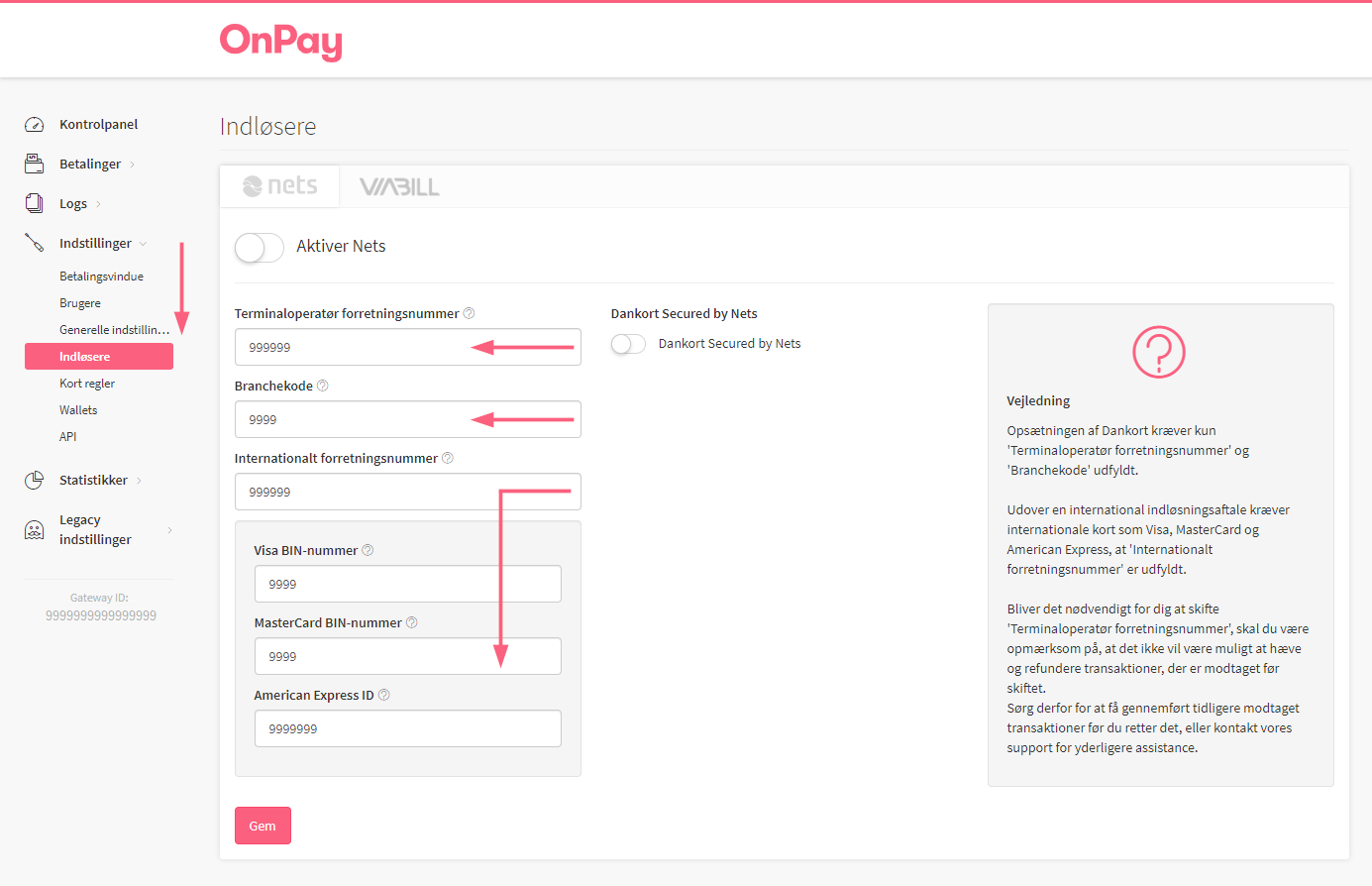
Husk at aktivere Nets via knappen i topmenuen, som vist på billedet.
Bemærk: OnPay starter i testtilstand, for at du kan benytte OnPay testkort til at teste din opsætning. Når du er klar til at gennemføre et køb med et rigtigt betalingskort, skal du sætte OnPay i produktions tilstand. Dette gøres under Indstillinger > Generelle indstillinger > Sektionen "Tilstand". OnPay tillader ikke at gennemføre køb på rigtige betalingskort, så længe OnPay er i testtilstand.
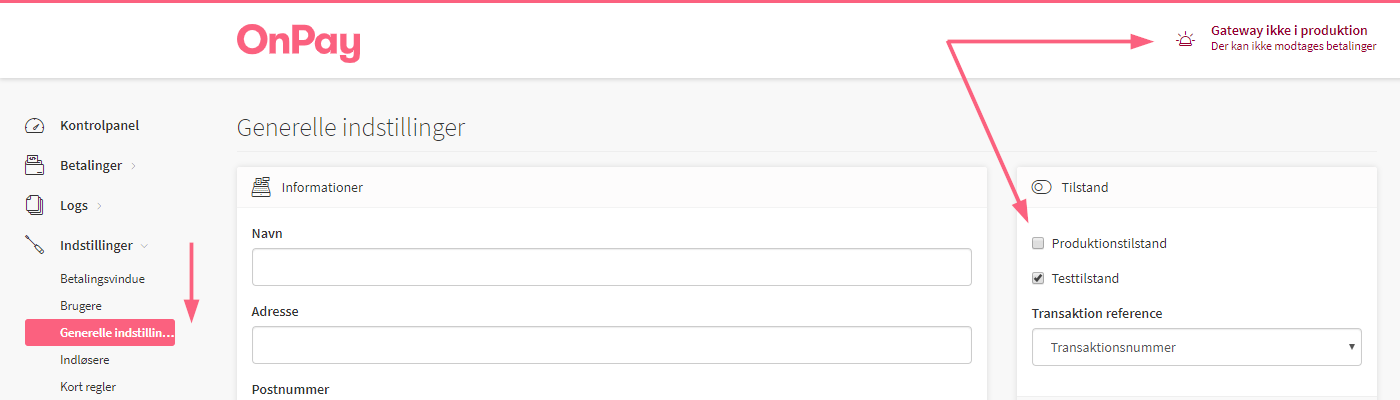
Ved opsætning i HostedShop systemet, se denne guide.